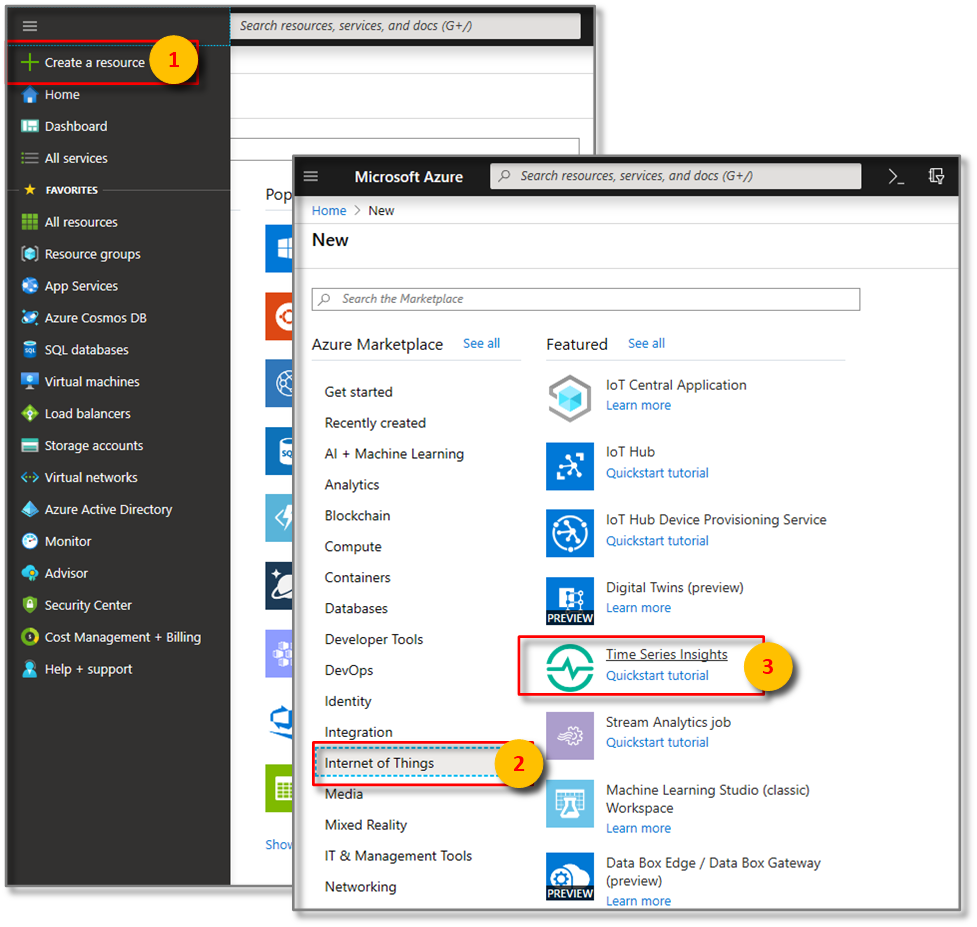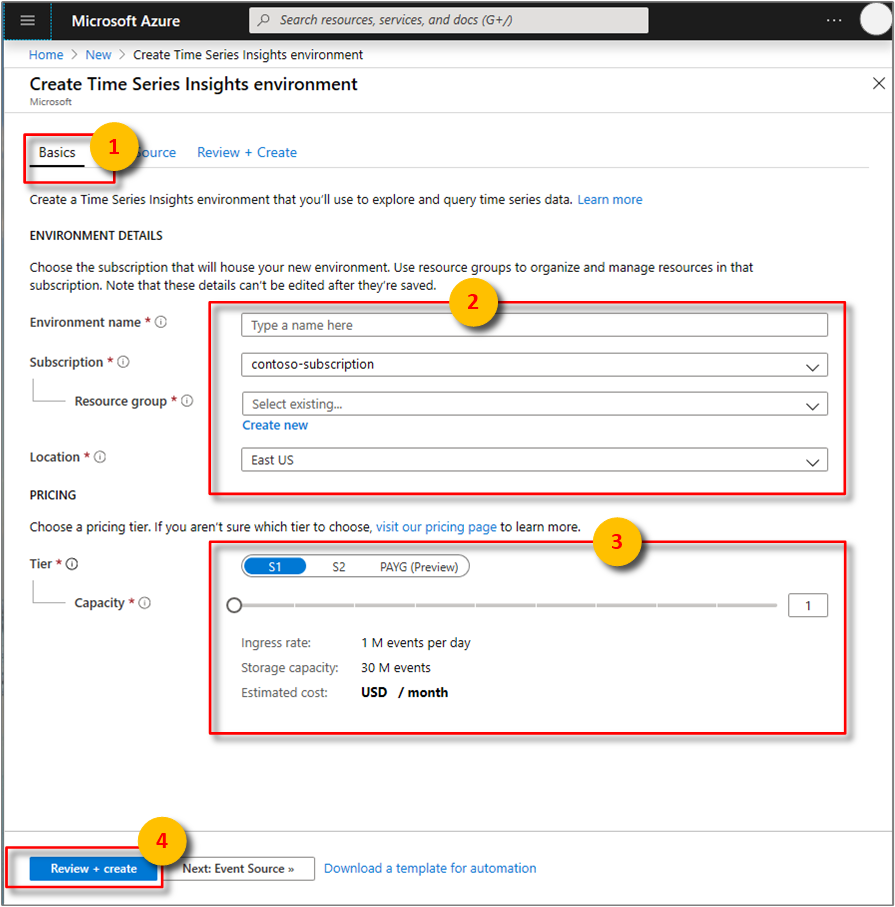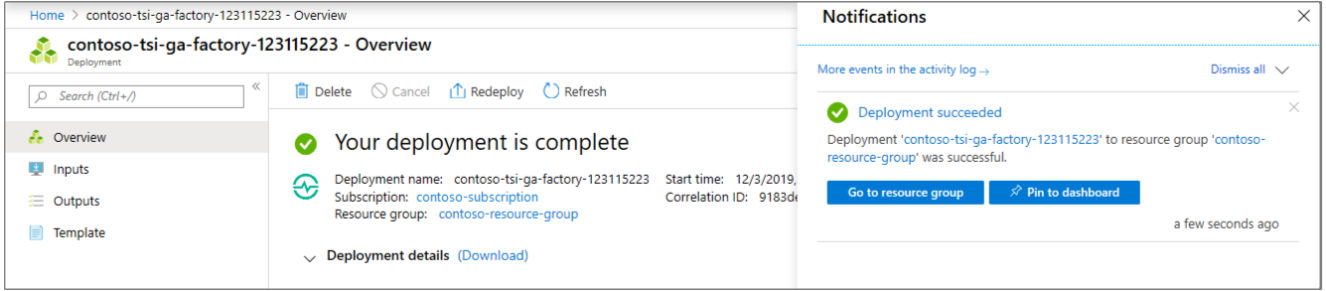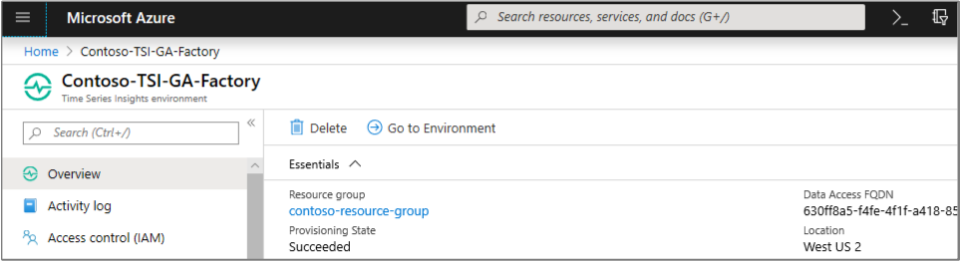Erstellen einer neuen Azure Time Series Insights Gen1-Umgebung im Azure-Portal
Anmerkung
Der Time Series Insights-Dienst wird am 7. Juli 2024 eingestellt. Erwägen Sie, vorhandene Umgebungen so schnell wie möglich zu alternativen Lösungen zu migrieren. Weitere Informationen zur Einstellung und zur Migration finden Sie in unserer Dokumentation.
Vorsicht
Dies ist ein Gen1-Artikel.
In diesem Artikel wird beschrieben, wie Sie mithilfe des Azure-Portals eine neue Azure Time Series Insights-Umgebung erstellen.
Azure Time Series Insights ermöglicht Ihnen die ersten Schritte beim Visualisieren und Abfragen von Daten, die in Azure IoT Hubs und Event Hubs fließen, in Minuten, sodass Sie große Mengen von Zeitreihendaten in Sekunden abfragen können. Es wurde für die Internet-of-Things-Skalierung (IoT) entwickelt und kann Terabyte-Daten verarbeiten.
Schritte zum Erstellen der Umgebung
Führen Sie die folgenden Schritte aus, um eine Umgebung zu erstellen:
Melden Sie sich beim Azure-Portalan.
Wählen Sie die Schaltfläche + Ressource erstellen aus.
Wählen Sie die Kategorie Internet der Dinge aus, und wählen Sie Time Series Insightsaus.
Wählen Sie auf der Seite Time Series Insights die Option Erstellenaus.
Füllen Sie die erforderlichen Parameter aus. In der folgenden Tabelle werden die einzelnen Parameter erläutert:
Einstellung Vorgeschlagener Wert Beschreibung Umgebungsname Ein eindeutiger Name Dieser Name stellt die Umgebung im Zeitreihen-Explorer dar. Abonnement Ihr Abonnement Wenn Sie über mehrere Abonnements verfügen, wählen Sie möglichst das Abonnement aus, das Ihre Ereignisquelle enthält. Azure Time Series Insights kann Azure IoT Hub- und Event Hub-Ressourcen, die im selben Abonnement vorhanden sind, automatisch erkennen. Ressourcengruppe Neue erstellen oder vorhandene verwenden Eine Ressourcengruppe ist eine Sammlung von Azure-Ressourcen, die zusammen verwendet werden. Sie können eine vorhandene Ressourcengruppe auswählen, z. B. die Gruppe, die Ihren Event Hub oder IoT Hub enthält. Sie können auch eine neue Erstellen, wenn diese Ressource nicht mit den anderen Ressourcen verknüpft ist. Ort Nächstgelegene Ereignisquelle Wählen Sie nach Möglichkeit dasselbe Rechenzentrum aus, das Ihre Ereignisquelldaten enthält, um zusätzliche regionsübergreifende und zonenübergreifende Bandbreitenkosten zu vermeiden und zusätzliche Latenzzeiten beim Übertragen von Daten aus der Region zu verursachen. Preisklasse S1 Wählen Sie den erforderlichen Durchsatz aus. Wählen Sie für niedrigste Kosten und Startkapazität S1 aus. Kapazität 1 Die Kapazität ist der Multiplikator, der auf die Eingangsrate, die Speicherkapazität und die Kosten angewendet wird, die mit der ausgewählten SKU verbunden sind. Sie können die Kapazität einer Umgebung nach der Erstellung ändern. Wählen Sie für die niedrigsten Kosten eine Kapazität von 1 aus. Klicken Sie auf Erstellen, um mit dem Bereitstellungsprozess zu beginnen. Es kann einige Minuten dauern.
Um den Bereitstellungsprozess zu überwachen, wählen Sie das Symbol Benachrichtigungen (Glockensymbol) aus.
Überprüfen Sie in der Ressource ÜbersichtIhre Bereitstellungskonfigurationseinstellungen.
(Optional) Wählen Sie das Pin-Symbol in der oberen rechten Ecke aus, um in Zukunft bequem auf Ihre Azure Time Series Insights-Umgebung zuzugreifen.
Nächste Schritte
Definieren von Datenzugriffsrichtlinien, um Ihre Umgebung zu schützen.
Hinzufügen einer Event Hub-Ereignisquelle zu Ihrer Azure Time Series Insights-Umgebung.
Ereignisse an die Ereignisquelle senden.